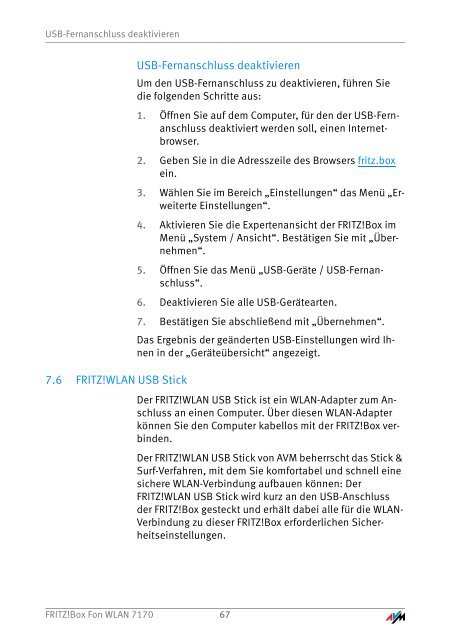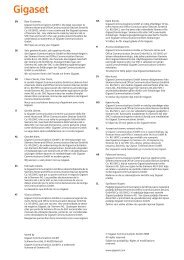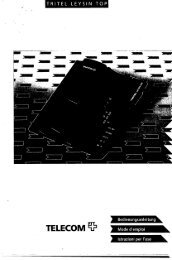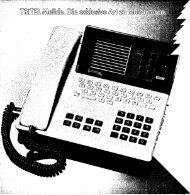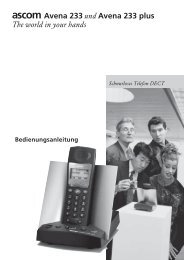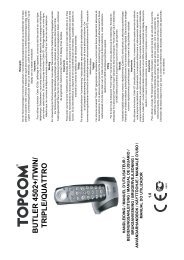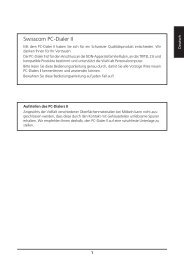Fritz!Box 7170 - ELV
Fritz!Box 7170 - ELV
Fritz!Box 7170 - ELV
Erfolgreiche ePaper selbst erstellen
Machen Sie aus Ihren PDF Publikationen ein blätterbares Flipbook mit unserer einzigartigen Google optimierten e-Paper Software.
USB-Fernanschluss deaktivieren<br />
7.6 FRITZ!WLAN USB Stick<br />
USB-Fernanschluss deaktivieren<br />
Um den USB-Fernanschluss zu deaktivieren, führen Sie<br />
die folgenden Schritte aus:<br />
1. Öffnen Sie auf dem Computer, für den der USB-Fernanschluss<br />
deaktiviert werden soll, einen Internetbrowser.<br />
2. Geben Sie in die Adresszeile des Browsers fritz.box<br />
ein.<br />
3. Wählen Sie im Bereich „Einstellungen“ das Menü „Erweiterte<br />
Einstellungen“.<br />
4. Aktivieren Sie die Expertenansicht der FRITZ!<strong>Box</strong> im<br />
Menü „System / Ansicht“. Bestätigen Sie mit „Übernehmen“.<br />
5. Öffnen Sie das Menü „USB-Geräte / USB-Fernanschluss“.<br />
6. Deaktivieren Sie alle USB-Gerätearten.<br />
7. Bestätigen Sie abschließend mit „Übernehmen“.<br />
Das Ergebnis der geänderten USB-Einstellungen wird Ihnen<br />
in der „Geräteübersicht“ angezeigt.<br />
Der FRITZ!WLAN USB Stick ist ein WLAN-Adapter zum Anschluss<br />
an einen Computer. Über diesen WLAN-Adapter<br />
können Sie den Computer kabellos mit der FRITZ!<strong>Box</strong> verbinden.<br />
Der FRITZ!WLAN USB Stick von AVM beherrscht das Stick &<br />
Surf-Verfahren, mit dem Sie komfortabel und schnell eine<br />
sichere WLAN-Verbindung aufbauen können: Der<br />
FRITZ!WLAN USB Stick wird kurz an den USB-Anschluss<br />
der FRITZ!<strong>Box</strong> gesteckt und erhält dabei alle für die WLAN-<br />
Verbindung zu dieser FRITZ!<strong>Box</strong> erforderlichen Sicherheitseinstellungen.<br />
FRITZ!<strong>Box</strong> Fon WLAN <strong>7170</strong> 67